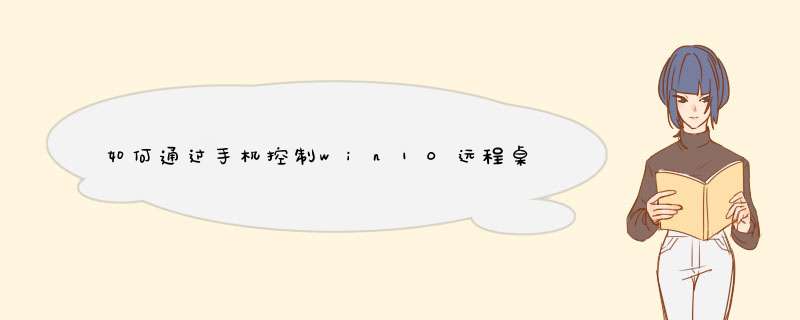
通过手机控制win10远程桌面的具体步骤如下:
我们需要准备的材料分别是:电脑、手机、TeamViewer。
1、首先我们需要分别在手机和电脑上下载“TeamViewer”。
2、下载好之后我们在手机和电脑上点击打开该远程应用,会显示ID和密码。
3、最后我们在手机上输入电脑上远程控制的ID,点击“远程控制”就可以了。
1、在手机和WIN10电脑上同时安装安卓手机助手,之后,用USB把手机和电脑连接起来。安装好后,在手机上打开手机助手。
2、进入手机助手界面,点击打开USB调试。
3、进入USB调试开发界面,把USB调试打开。
4、打开USB调试后,页面d出连接提示,点击确定。
5、页面d出密钥提示,点击确定。
6、打开电脑上的手机助手,点击主界面上的手机图标。
7、等待一会,电脑上就会d出手机屏幕了。
欢迎分享,转载请注明来源:内存溢出

 微信扫一扫
微信扫一扫
 支付宝扫一扫
支付宝扫一扫
评论列表(0条)